
- •Оглавление
- •Введение
- •Общие сведения о предприятии
- •Информационно - вычислительный центр (цех № 33)
- •Общая характеристика прикладного решения «1с:Консолидация 8»
- •Нормативно-справочная информация
- •Виды аналитик
- •Описание выполненных заданий
- •Разработка отчета «Бюджет движения дебиторской задолженности»
- •Заключение
- •Список использованных источников
Общая характеристика прикладного решения «1с:Консолидация 8»
На корпорации «ВСМПО-АВИСМА» внедряется и используется прикладное решение «1С:Консолидация 8 ПРОФ». Оно автоматизирует процесс обработки корпоративной отчетности в первую очередь для подготовки консолидированной отчетности группы компаний.
«1С:Консолидация 8» позволяет решить следующие основные задачи:
Консолидация отчетности, получаемой по данным различных видов учета ( российского бухгалтерского учета – РСБУ, МСФО, управленческого учета );
Трансформация отчетности (из РСБУ в МСФО и управленческий учет);
Управление бюджетным процессом группы компаний;
Централизованное казначейство группы;
Консолидация управленческой отчетности;
Под консолидированной финансовой отчетностью понимается финансовая отчетность группы компаний, представленная как отчетность единого субъекта экономической деятельности. Консолидированная отчетность формируется путем объединения информации, содержащейся в отчетах компаний группы.
Группа компаний определяется как совокупность материнской компании и контролируемых ею (связанных с ней) компаний.
Прикладное решение предназначено для небольших групп компаний, созданных вокруг основного предприятия, а также для крупных и средних холдингов и финансово-промышленных групп. Кроме того, прикладное решение могут использовать компании, специализирующиеся на аудите и аутсорсинге бухгалтерских услуг, в том числе по подготовке отчетности МСФО.
Нормативно-справочная информация
Периоды
При составлении разнообразных отчетов используются одни и те же интервалы времени – одни и те же периоды. По сути период для отчета в «1С:Консолидация» - это аналог даты документа в учетной системе.
Периоды хранятся в одноименном справочнике (меню «Справочная информация» - «Периоды»)

Рис.1
Элементы этого справочника используются многократно как периоды предоставляемой индивидуальной отчетности организационных единиц, а также составляемой консолидированной отчетности.
Справочник «Периоды» является иерархическим. Короткие периоды могут быть подчинены более длинным периодом при условии полного попадания внутрь длинного периода. (Указанное условие проверяется при записи нового элемента справочника в информационную базу).
В реквизите «Периодичность» указывается длительность периода, которая выбирается из перечисления «Периодичность»:
Год;
Девять месяцев;
Полугодие;
Квартал;
Месяц;
Декада;
День
В реквизитах «Дата начала» и «Дата окончания» указываются даты начала и завершения периода.
Прикладным решением предусмотрен как ручной, так и автоматический ввод новых периодов.
При ручном вводе нового элемента справочника «Периоды» достаточно указать только периодичность и дату начала. Наименование нового элемента и дата окончания будут заполнены автоматически. Причем, в случае отсутствия признака «Произвольный» возможность выбора даты начала периода ограничивается установленным значением реквизита «Периодичность». Например, при заданной периодичности «Год» в качестве даты начала периода можно выбрать только 1 января и т.д.
Установка флага «Произвольный» обеспечивает ввод произвольных интервалов для периодов (то есть не являющимися календарным месяцем, кварталом, годом и т.д.). Эта возможность, например, может быть использована для обслуживания финансовых лет, начинающихся не 1 января.
Помимо ручного ввода прикладным решением предусмотрена возможность автоматического ввода новых периодов. В этом случае можно сформировать дерево подчиненных выбранному элементу периодов. Для этого нужно один раз щелкнуть мышью по периоду, для которого необходимо сформировать подчиненные элементы. Затем в меню справочника нажать кнопку «Заполнить». После этого на экран будет выведена форма «Генерация новых периодов»:
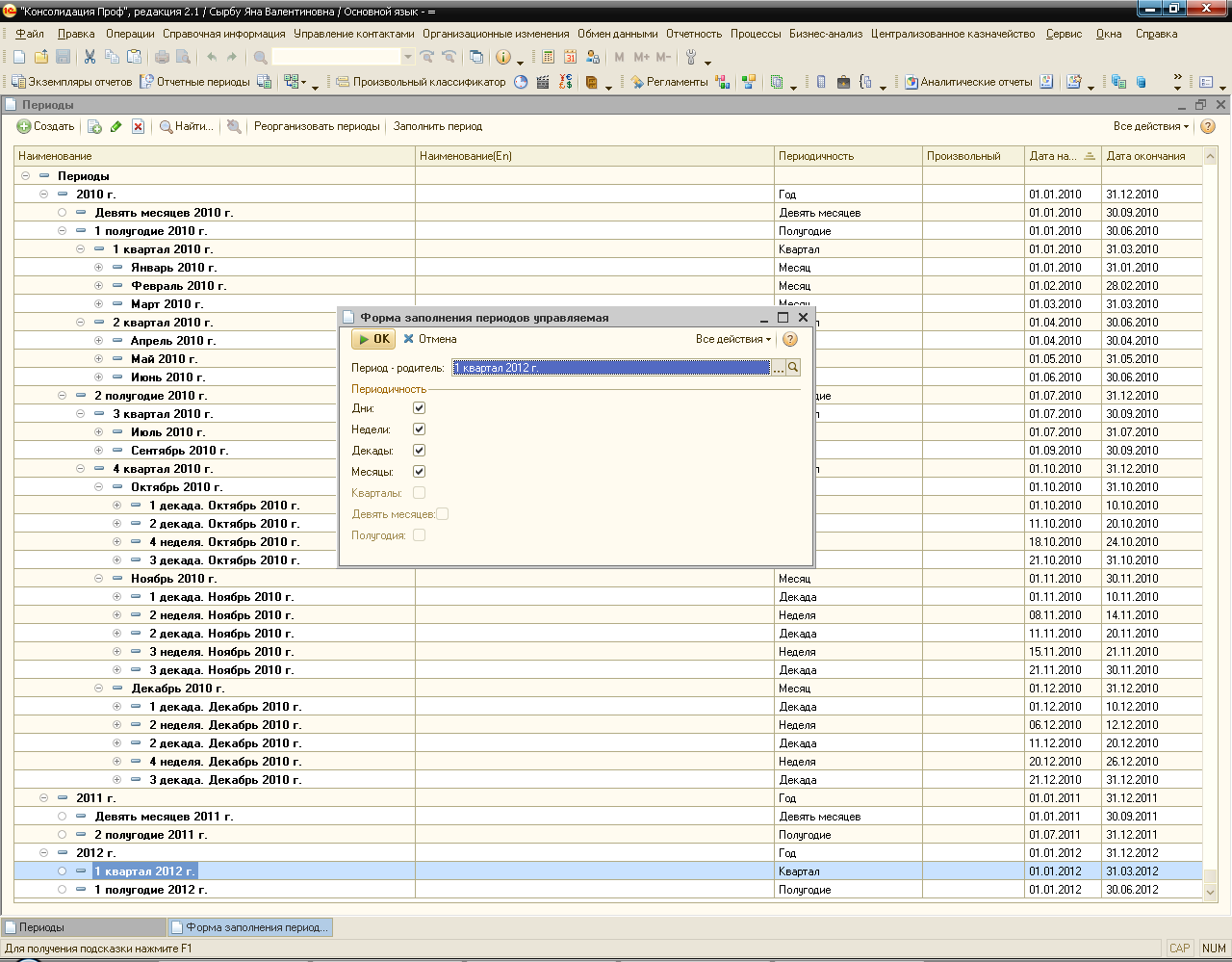
Рис.2
Вспомогательная форма содержит поле для выбора периода-родителя, в которую можно поставить один из периодов, уже присутствующих в справочнике (изначально в поле содержится период, на котором установлен курсор). Кроме того, форма содержит группу флажков для выбора периодичностей генерируемых подчиненных периодов. Причем в этой группе будут доступны периодичности только короче периодичности периода-родителя. Например, если период-родитель имеет периодичность «месяц», то в группе флажков будут доступны только периодичности «декада» и «день». Если периоды какой-либо периодичности формировать не нужно, то соответствующий флаг в форме «Генерация новых периодов» снимается.
При автоматическом заполнении создаваемый период переносится в нужный уровень иерархии периодов, что обеспечивает возможность последующего добавления промежуточных периодов. Например, для выбранного года можно сначала сформировать 12 помесячных периодов, а позже добавить 4 квартальных периода.
Возможность автоматического формирования доступа только для календарных периодов. Для произвольных периодов создавать подчиненные периоды при помощи кнопки «Заполнить» нельзя.
В случае если в процессе формирования справочника «Периоды» иерархия подчиненности элементов все же была нарушена, восстановить структуру подчиненности элементов можно при помощи кнопки «Реорганизовать периоды».
Например, пусть сначала в справочнике был создан элемент «2011 г.», для которого был ошибочно установлен флаг «Произвольный», а затем был создан календарный период «1 квартал 2011 г.»:

Рис.3
Для того чтобы восстановить необходимую иерархию в справочнике нужно снять флаг «Произвольный» у периода «2011 г.», а затем нажать на кнопку «Реорганизовать».
Сценарии
Сценарий представляет собой средство логического объединения отчетов. Сценарии могут быть использованы для версионирования комплектов отчетности, поддержки бюджетного процесса (сценарии «План» и «Факт»)и т.п. Для хранения списка сценариев предназначен справочник «Сценарии» (меню «Справочная информация» - «Сценарии»).
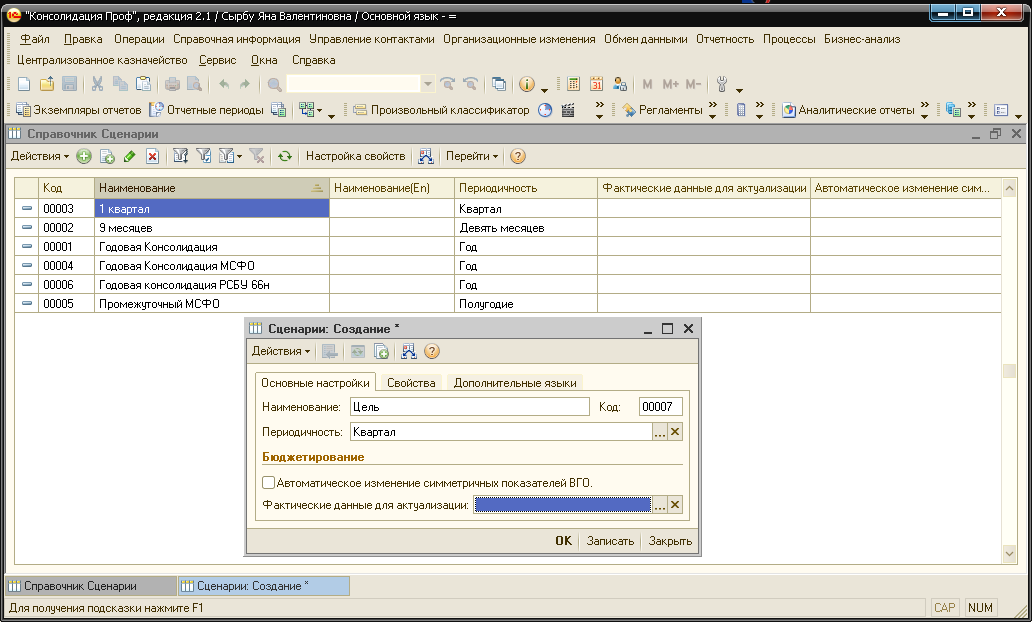
Рис.4
В форме элемента справочника в обязательном порядке указывается наименование. Все остальные реквизиты являются необязательными.
Валюты
Сведения о валютах, используемых в индивидуальной и консолидированной отчетности, хранятся в справочнике «Валюты» (меню «Справочная информация» - «Валюты» - «Валюты»).
Новую валюту в список можно добавить как вручную, так и используя Общероссийский классификатор валют нажатием кнопки «Подбор из классификатора» :

Рис.5
Форма элемента справочника «Валюты» содержит цифровой код валюты, а также «Наименование» - символьный код из Общероссийского классификатора. Для того чтобы в дальнейшем в печатных формах правильно формировать наименование валюты прописью, в форме элемента справочника задаются параметры прописи валюты для целой и дробной части валюты. Если дробная часть в печатных формах отображается числом, можно установить нужное количество разрядов при выводе печатных форм документов.
Курсы валют отображаются в специальном справочнике «Курсы валют», подчиненном справочнику «Валюты». Перейти в него можно из формы элемента справочника «Валюты»:

Рис.6
Каждая строка таблицы «Курс валют» содержит дату курса, валюту, курс валюты (относительно базовой), а также кратность.
Курсы валют определяются относительно базовой валюты (валюты триангуляции). Кросс-курсы между валютами определяются через базовую валюту. Курс валюты триангуляции принимается равным единице.
Помимо курса для каждой валюты задается своя кратность. Если кратность равна единице, то в поле «Курс» вводится количество базовой валюты, соответствующее единице данной валюты (то есть курс валюты в привычном понимании).
Однако если курс некоторой валюты по отношению к базовой валюте очень низкий (точность составляет меньше 4 знаков дробной части , то в поле «Кратность» указывается количество единиц валюты, принятое к котированию (котировочная единица валюты), а в поле «Курс» указывается сумма в базовой валюте, соответствующая этому количеству единиц валюты.
Курсы валют можно ввести вручную или загрузить автоматически с сайта РосБизнесКонсалдинг (www.rbc.ru). Диалоговое окно загрузки курсов из сети Интернет вызывается нажатием кнопки «Загрузить курсы валют».

Рис.7
В диалоговом окне обработки указывается период, за который следует загрузить курсы валют.
С помощью кнопки «Заполнить» можно заполнить список валют всеми валютами, которые зарегистрированы в справочнике «Валюты».
С помощью кнопки «Подбор» можно подобрать те валюты из справочника «Валюты», по которым необходимо загружать курсы.
Процедура загрузки курсов валют с сайта РБК запускается кнопкой «Загрузить».
После успешной загрузки информация о курсах валют автоматически записывается в регистр сведений для каждой валюты, выбранной в табличную часть формы загрузки.
Для подготовки отчетности часто используются не курсы на определенную дату (то есть курсы, хранящиеся в регистре сведений «курсы валют»), а усредненные курсы или курсы на даты начала и окончания подготовки отчетности. Значения таких видов курсов устанавливаются для каждой валюты перед началом процесса подготовки отчетности по какому-то сценарию и периоду. Такая реализация позволяет использовать разные курсы одной и той же валюты для разных сценариев одного и того же периода (так, например, для плановых и фактических данных используемые курсы валют почти всегда отличаются).
Пользователи
Перед началом работы с прикладным решением необходимо настроить работу пользователей:
Определить список пользователей, работающих с конфигурацией;
Назначить пользователям роли;
Разграничить доступ пользователей к объектам информационной базы, настроить правила доступа к объектам;
Установить дополнительные права пользователя на использование функционала конфигурации.
Справочник «Пользователи» (меню «Справочная информация» - «Пользователи и права» - «Пользователи») предназначен для установки взаимосвязи между зарегистрированными пользователями информационной базы и основными настройками, которые задаются для пользователей в информационной базе. В справочнике «Пользователи» хранятся все пользователи, которые когда-либо работали в информационной базе, в том числе и те, которые были удалены из списка пользователей информационной базы в конфигураторе.
Справочник является иерархическим – пользователей можно объединять в группы и подгруппы.

Рис.8
В справочнике «Пользователи» можно выполнять администрирование пользователей информационной базы, которое обычно выполняются в режиме «Конфигуратора».
Администрирование пользователей системы может выполнять пользователь, которому назначена роль «Полные права».
Для пользователей, имеющих права администрирования, в элементе справочника «Пользователи» видна закладка «Свойства пользователя информационной базы». На этой закладке выполняется администрирование пользователей информационной базы.
Для пользователей, не имеющих права администрирования, на форме элемента справочника «Пользователи» видны только реквизиты наименования и перехода к аналитическим отчетам и панелям, настроенным на данного пользователя.
Пользователь может войти в программу, только когда произойдет идентификация по совпадению имени пользователя в конфигураторе (реквизит «Имя» пользователя системы) и имени пользователя справочнике «Пользователи» (реквизит «Имя пользователя» справочника «Пользователи») с отброшенными не значащими символами.
Элементы
справочника «Пользователи», для которых
установлена связь с пользователями
информационной базы, отмечены в списке
пиктограммой
![]() .
Пользователи, у которых связи с
пользователями информационной базы не
установлено, отмечены пиктограммой
.
Пользователи, у которых связи с
пользователями информационной базы не
установлено, отмечены пиктограммой![]() .
.
Связь пользователей и пользователей информационной базы устанавливается с помощью следующего реквизита:

Рис.9
Сведения обо всех действиях пользователя при работе с информационной базой отражаются в журнале регистрации (меню «Сервис» - «Журнал регистрации»).
